Wacom Cintiq 27QHD (DTK-2700) — как использовать боковую кнопку и ластик на графическом планшете [5/7]
![Wacom Cintiq 27QHD (DTK-2700) [5/7] Отсек для хранения пера](/views2/1296533/page5/bg5.png)
• Боковую кнопку можно нажимать большим или указательным пальцем. Функции
боковой кнопки можно задать на вкладке «Перо» в окне Свойства планшета Wacom.
• В приложениях, поддерживающих использование ластика, ластик работает так же, как
обычная стирательная резинка. Обратите внимание, что для пера в некоторых моделях
графических планшетов не предусмотрена функция ластика.
• Перо может поставляться с цветными кольцами, которые помогают отличить и
персонализировать его. Открутите насадку с наконечником пера и наденьте цветное
кольцо.
Отсек для хранения пера
В комплект поставки некоторых продуктов Wacom входит футляр или подставка для хранения
пера и пинцет для замены наконечника. Пинцет для замены наконечника — это металлическое
кольцо в центре основания подставки для пера. Если в комплект поставки пера не входит
футляр или подставка, его можно прикрепить к устройству с помощью магнитного держателя
на лицевой панели или с помощью шнура.
При наличии подставки для пера новые наконечники находятся внутри ее основания. Открутите
подставку для пера для доступа к наконечникам. Для некоторых моделей новые наконечники
поставляются в небольшом пластиковом пакете или размещаются под задней крышкой
планшета.
Важно! Когда перо не используется, размещайте его так, чтобы на наконечник пера или ластик
не действовало давление, например кладите его в футляр, размещайте на подставке
наконечником вниз или закрепляйте на лицевой панели. Не оставляйте перо на планшете,
поскольку это может создавать помехи при перемещении курсора с помощью мыши или
препятствовать переключению компьютера в спящий режим.
Мультисенсорные функции
Мультисенсорные функции графического планшета или интерактивного дисплея позволяют
взаимодействовать с компьютером, просто касаясь пальцами поверхности устройства.
Работа с сенсорными функциями аналогична использованию таких функций на других
устройствах Mac или Windows. Сенсорные функции активируются при каждом касании
рабочей поверхности планшета.
Обычно при использовании сенсорных функций расстояние между пальцами может быть
любым удобным для пользователя. Однако если пальцы находятся слишком близко, планшет
может интерпретировать это, как касание одним пальцем, или неверно определить палец,
выполнивший движение. Пальцы должны всегда находиться на рабочей поверхности.
Содержание
- Планшет дисплей wacom cintiq 27qhd interactive pen touch display dth 2700 dtk 2700 p.1
- Информация об устройстве cintiq 27qhd p.1
- Компоненты устройства cintiq 27qhd p.2
- Особенности p.2
- Обзор пера p.4
- Отсек для хранения пера p.5
- Мультисенсорные функции p.5
- Уход и обслуживание p.6
- Замена наконечника пера p.6
Похожие устройства
-
 Wacom BAMBOO PENРуководство по эксплуатации
Wacom BAMBOO PENРуководство по эксплуатации -
 Wacom PTH-860-RИнструкция по эксплуатации
Wacom PTH-860-RИнструкция по эксплуатации -
 Wacom PTH-860P-RИнструкция по эксплуатации
Wacom PTH-860P-RИнструкция по эксплуатации -
 Wacom Intuos Pro 2 Medium (PTH-660-R)Инструкция по эксплуатации
Wacom Intuos Pro 2 Medium (PTH-660-R)Инструкция по эксплуатации -
 Wacom Intuos Pro 2 Medium Paper Edition (PTH-660P-R)Инструкция по эксплуатации
Wacom Intuos Pro 2 Medium Paper Edition (PTH-660P-R)Инструкция по эксплуатации -
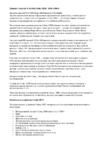 Wacom Cintiq 13HD (DTK-1300-4)Инструкция по эксплуатации
Wacom Cintiq 13HD (DTK-1300-4)Инструкция по эксплуатации -
 Wacom MobileStudio Pro 16 512 Gb (DTH-W1620H-RU)Инструкция по эксплуатации
Wacom MobileStudio Pro 16 512 Gb (DTH-W1620H-RU)Инструкция по эксплуатации -
 Wacom MobileStudio Pro 13 64 Gb (DTH-W1320T-RU)Инструкция по эксплуатации
Wacom MobileStudio Pro 13 64 Gb (DTH-W1320T-RU)Инструкция по эксплуатации -
 Wacom MobileStudio Pro 13 256 Gb (DTH-W1320M-RU)Инструкция по эксплуатации
Wacom MobileStudio Pro 13 256 Gb (DTH-W1320M-RU)Инструкция по эксплуатации -
 Wacom MobileStudio Pro 13 128 Gb (DTH-W1320L-RU)Инструкция по эксплуатации
Wacom MobileStudio Pro 13 128 Gb (DTH-W1320L-RU)Инструкция по эксплуатации -
 Wacom MobileStudio Pro 16 256 Gb (DTH-W1620M-RU)Инструкция по эксплуатации
Wacom MobileStudio Pro 16 256 Gb (DTH-W1620M-RU)Инструкция по эксплуатации -
 Wacom Cintiq 27QHD (DTH-2700)Инструкция по эксплуатации
Wacom Cintiq 27QHD (DTH-2700)Инструкция по эксплуатации
Узнайте, как правильно использовать боковую кнопку и ластик на графическом планшете. Получите советы по хранению пера и настройке сенсорных функций.
![Wacom Cintiq 27QHD (DTK-2700) — как использовать боковую кнопку и ластик на графическом планшете [5/7]](/img/pdf.png)